ppt字间距怎么调整设置 ppt上下文字间距怎么免费调节
更新时间:2024-04-20 09:34:18作者:bianji
大家在使用ppt的时候都会碰到各种各样的问题,这不就有小伙伴问小编ppt字间距怎么调整设置,为了帮助到大家,小编搜集了相关资料,为大家准备好了ppt上下文字间距怎么免费调节的方法,详细内容都在下面的文章中了,大家如果有需要的话,赶紧来系统城查看一下吧。

ppt字间距怎么调整设置?
具体步骤如下:
1.打开PPT文件,确定需要编辑的内容;
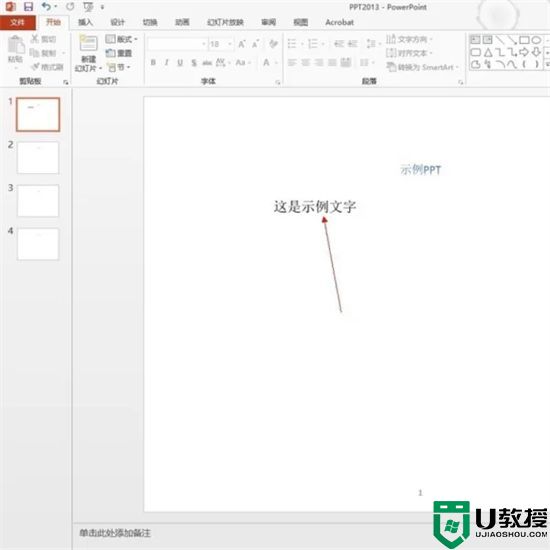
2.选择内容,点击“开始”功能;
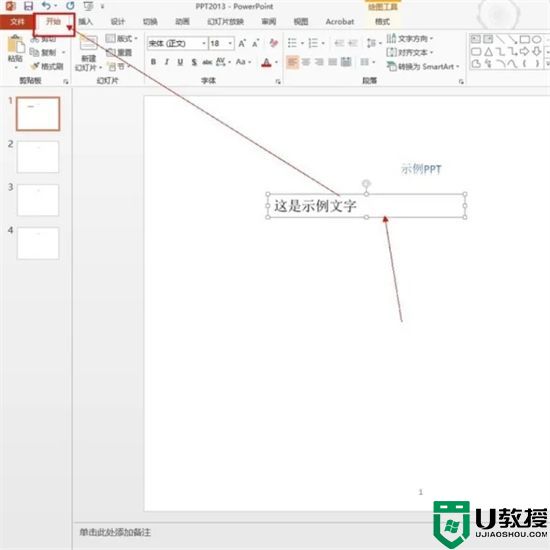
3.选择字体中的字符间距的功能;
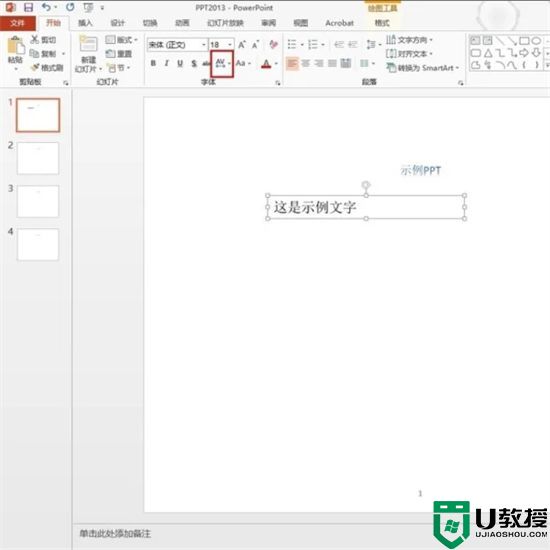
4.选择“紧密”;
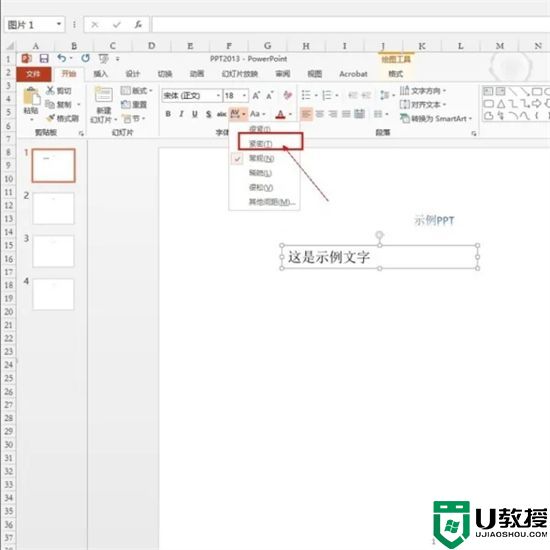
5.如下图所示为紧密下的状态;
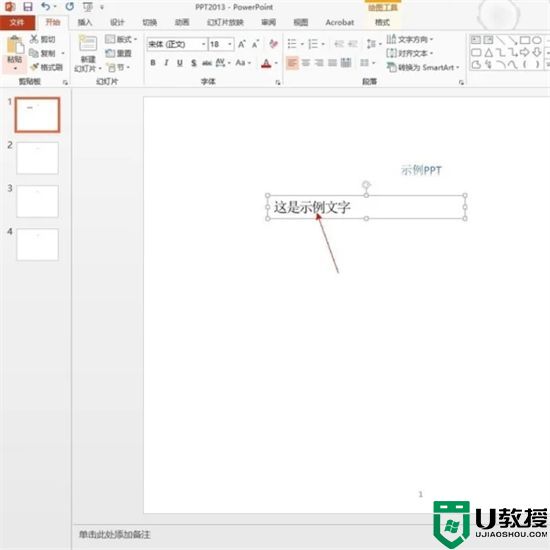
6.我们选择“很松”;
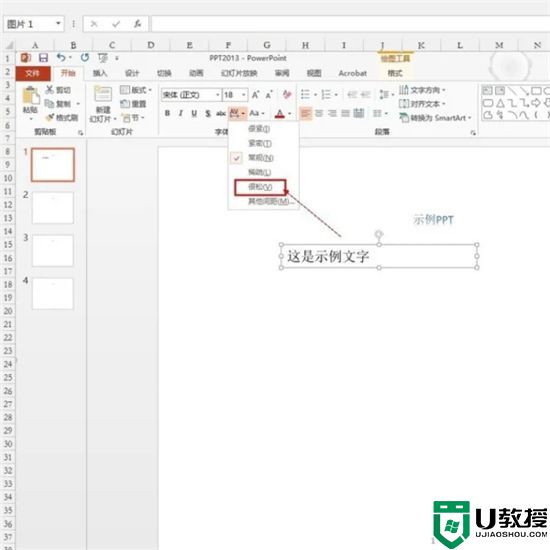
7.下图为很松的状态下的状态;
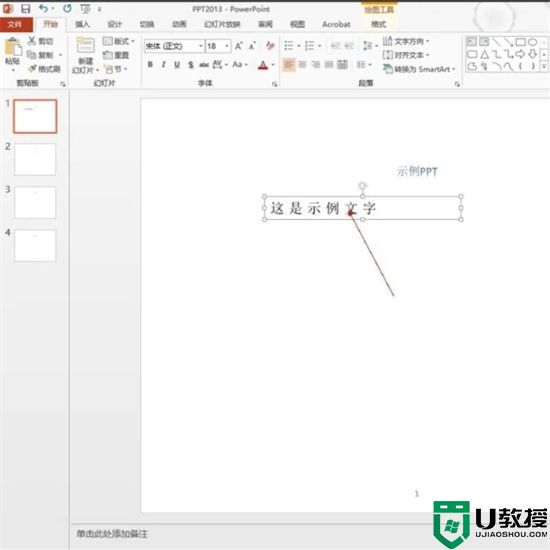
8.也可以点击“其他间距”自行设置间距。
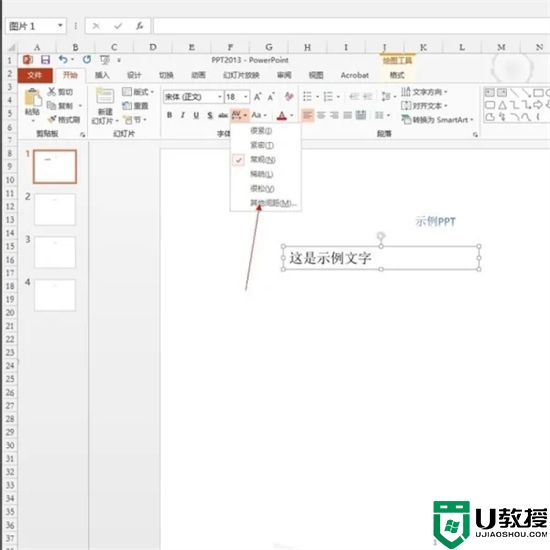
以上就是小编为大家带来的ppt字间距怎么调整设置的方法了,希望能帮助到大家。
ppt字间距怎么调整设置 ppt上下文字间距怎么免费调节相关教程
- ppt字间距怎么调整 ppt如何设置字间距
- word怎么调整字间距 word调整字间距设置方法
- excel调整字间距怎么设置 excel中的字间距如何调整
- word字间距怎么调整 word文档字间距怎么调
- wps如何调整字的间距 wps里面字的间距怎么调整
- wps行距怎么调整一致 wps调整文字行间距在哪里
- wps行距怎么调整一致 wps调整文字行间距在哪里
- word怎么调整行间距 word文档行与行的间距怎么调整
- WPS怎么调字间距丨WPS调字间距图解
- word调整行间距怎么弄 word行间距在哪里调整
- 5.6.3737 官方版
- 5.6.3737 官方版
- Win7安装声卡驱动还是没有声音怎么办 Win7声卡驱动怎么卸载重装
- Win7如何取消非活动时以透明状态显示语言栏 Win7取消透明状态方法
- Windows11怎么下载安装PowerToys Windows11安装PowerToys方法教程
- 如何用腾讯电脑管家进行指定位置杀毒图解

